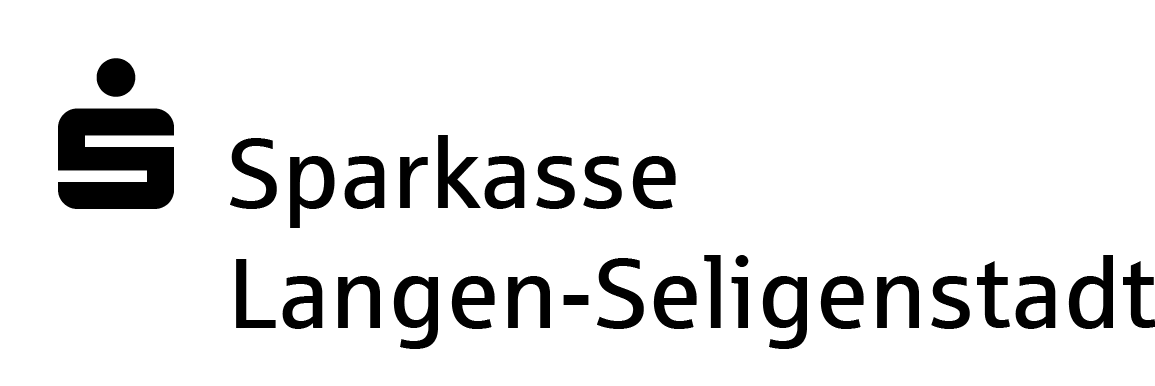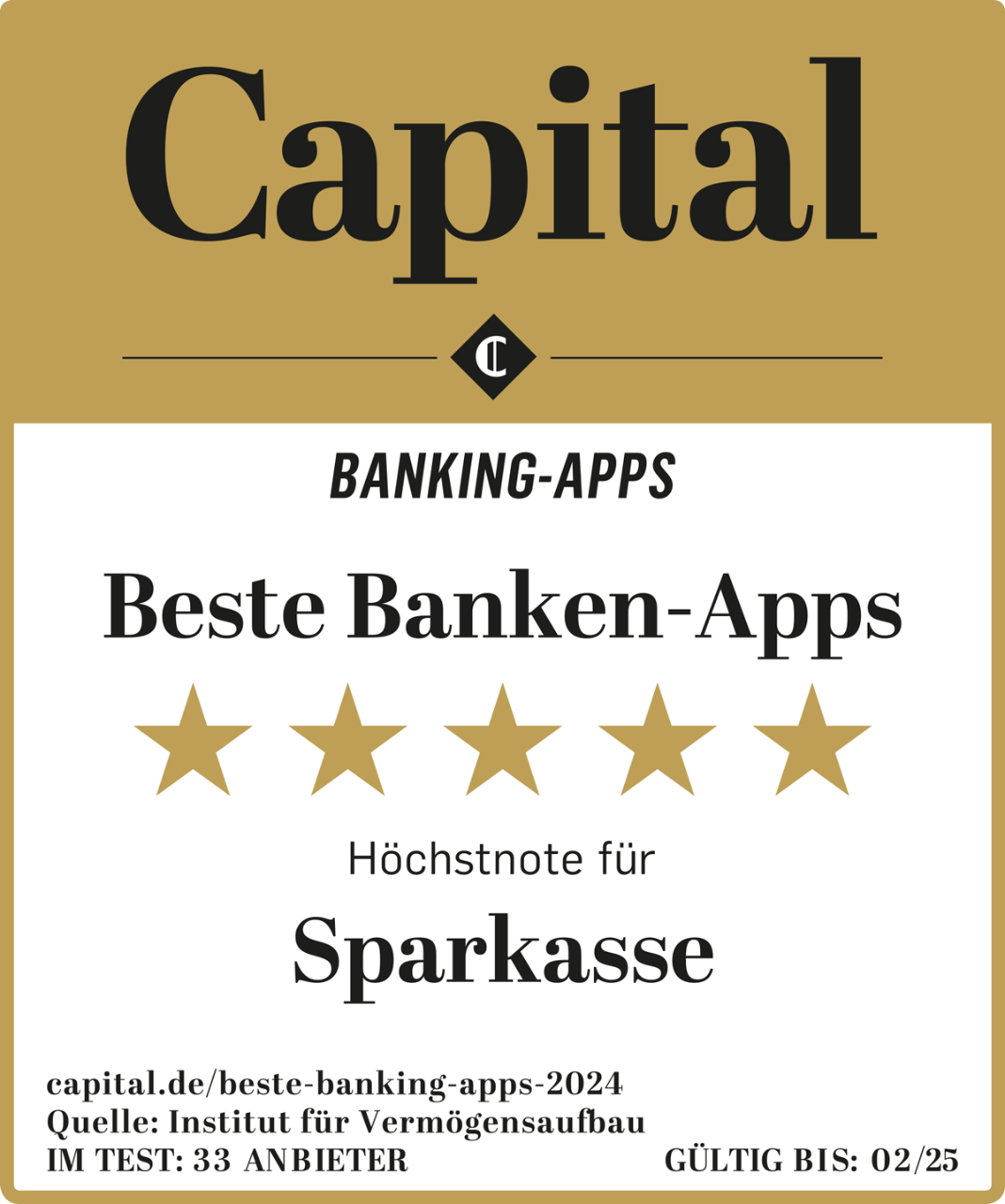Online-Legitimation – einfach, schnell und sicher
Legitimieren kann auch einfach sein – mit den digitalen Ident-Verfahren Ihrer Sparkasse. Für zahlreiche Bankgeschäfte und Vertragsabschlüsse, wie zum Beispiel die Eröffnung eines Girokontos, ist eine Identitätsprüfung zwingend erforderlich. Was bisher oft aufwendig und lästig war, ist inzwischen ganz bequem von zu Hause oder unterwegs möglich.
Legitimieren Sie sich jetzt ganz einfach, schnell und sicher online.
Mit dem eID-Service
Elektronisch identifizieren mit der eID
Mit Ihrem deutschen Personalausweis, elektronischen Aufenthaltstitel oder eID-Karte mit aktivierter Online-Ausweisfunktion können Sie sicher online Ihre Identität bestätigen.
Die Identifizierung erfolgt über Ihr Smartphone und einer App. Sie werden Schritt für Schritt durch den Prozess geleitet. Dieser dauert in der Regel ca. 2 - 3 Minuten und ist für Sie komplett kostenfrei.
Die wichtigsten Schritte kurz zusammengefasst in unserer Kurzanleitung.
Ihre Vorteile
- 24/7 verfügbar
- ohne Wartezeit
- von überall nutzbar
- sicher und einfach
- vollständig digital
Wirksamer Schutz für Ihre Daten
Vier Sicherheitsmechanismen schützen Ihre persönlichen Daten zuverlässig:
- Nur wer im Besitz Ihres Ausweisdokumentes ist und Ihre persönliche Geheimnummer (PIN) kennt, kann den Online-Ausweis nutzen.
- Die Übermittlung Ihrer Daten erfolgt nur, wenn das Ausweisdokument mit dem Smartphone verbunden ist, und erst nachdem die PIN eingegeben wurde.
- Ihr Gegenüber, bei dem Sie sich identifizieren, muss ein gültiges staatliches Zertifikat für die Abfrage der Daten besitzen.
- Die Daten werden ausschließlich verschlüsselt übertragen.
Das brauchen Sie zum Online-Ausweisen mit dem Smartphone
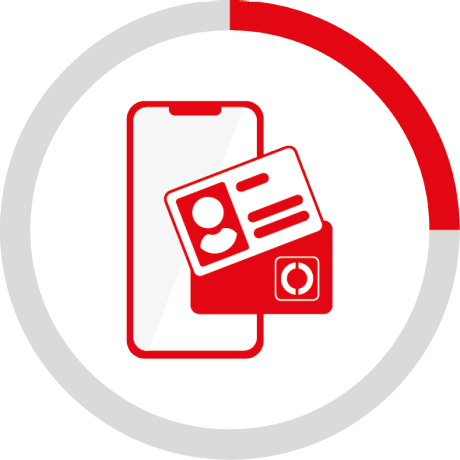
Aktivierter Online-Ausweis
Die Online-Ausweisfunktion Ihres Personalausweises oder elektronischen Aufenthaltstitels muss aktiviert sein. Bei der eID-Karte und allen Ausweisen, die nach Juli 2017 ausgestellt wurden, ist dies automatisch der Fall.
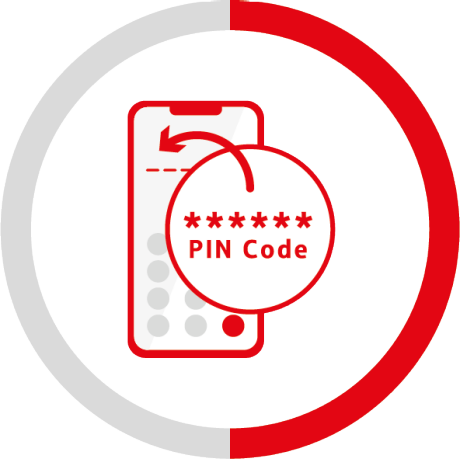
Selbst gewählte, sechsstellige Ausweis-PIN
Sie müssen Ihre selbst gewählte, sechsstellige PIN kennen oder Ihre Transport-PIN vorliegen haben. Die Transport-PIN müssen Sie vor der ersten Nutzung der Online-Ausweisfunktion in eine selbst gewählte, sechsstellige PIN ändern.
Ihre Ausweis-PIN ist Ihnen nicht bekannt? Wenden Sie sich bitte an Ihre zuständige Behörde, um eine neue Ausweis-PIN zu erhalten.
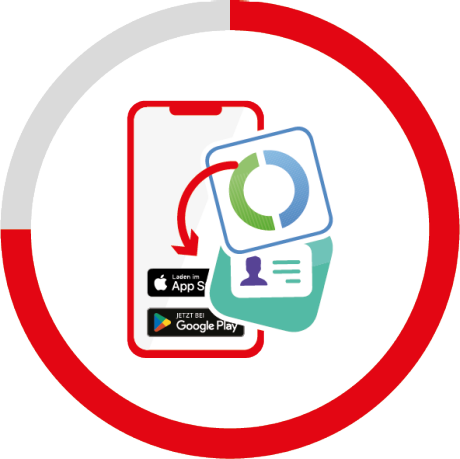
Installierte App zum Auslesen der eID
Für die Legitimation per eID mit Ihrem Smartphone benötigen Sie, je nach Geschäftsvorfall, entweder die AusweisApp oder die AUTHADA-App. Im Verlauf des Prozesses wird Ihnen automatisch die jeweils einzusetzende App zum Download angeboten. Mit der jeweiligen App und Ihrem Smartphone können Sie die Daten Ihres Ausweises anschließend elektronisch auslesen.

NFC-fähiges Smartphone
Um sich online identifizieren zu können, müssen Sie Ihren aktivierten Online-Ausweis mit einem geeigneten, NFC-fähigen Smartphone auslesen.
Um die Identifizierung durchführen zu können, benötigen Sie den deutschen Personalausweis (Scheckkartenformat), einen elektronischen Aufenthaltstitel oder die EU-Bürgerkarte und die dazugehörige geheime PIN. Bei dem verwendeten Ausweis muss die Online-Ausweisfunktion aktiviert sein.
Die Transport-PIN ist eine fünfstellige PIN. Diese erhalten Sie postalisch per Brief, nachdem Sie einen neuen Personalausweis, Aufenthaltstitel oder eine eID-Karte beantragt haben. Es handelt sich dabei um eine fünfstellige Zahlenfolge, die Sie vor der ersten Nutzung der Online-Ausweisfunktion in eine selbst gewählte, sechsstellige PIN ändern müssen. Das können Sie in der AusweisApp unter „Meine (Transport-)PIN ändern“ erledigen.
Die sechsstellige PIN ist eine Zahlenfolge, die Sie selbst vergeben und die Ihre Daten vor Missbrauch schützt. Denn Sie müssen die sechsstellige PIN jedes Mal eingeben, wenn Sie sich mit Ihrem Ausweis digital identifizieren möchten.
Der deutsche Personalausweis im Scheckkartenformat wird seit dem 1. November 2010 ausgegeben. Haben Sie bereits im Bürgeramt eine PIN vergeben oder einen PIN-Brief auf dem Postweg erhalten, ist Ihr Ausweis bereit für die Online-Nutzung.
Sollte dies nicht der Fall sein, wenden Sie sich bitte an Ihre zuständige Behörde, um die Online-Ausweisfunktion kostenfrei zu aktivieren.
Für eine erfolgreiche Identifizierung benötigen Sie Ihre sechsstellige PIN. Falls Sie Ihre PIN vergessen haben, wenden Sie sich bitte an Ihre zuständige Behörde. Dort können Sie eine neue PIN setzen.
NFC steht für Near Field Communication (Nahfeldkommunikation) und ist ein internationaler Übertragungsstandard zum drahtlosen Austausch von Daten über kurze Distanzen. Der Personalausweis und der elektronische Aufenthaltstitel enthalten einen solchen NFC-Chip, auf dem Ihre Daten gespeichert sind. Ihr NFC-fähiges Gerät dient als Lesegerät und übermittelt die Daten über einen verschlüsselten Kanal an eine zuständige Prüfstelle. Bei den meisten Geräten befindet sich die NFC-Schnittstelle auf der Rückseite im mittleren bis oberen Bereich.
Vergewissern Sie sich zunächst, ob NFC in Ihrem Gerät aktiviert ist, und entfernen Sie eine ggf. vorhandene Schutzhülle. Bei den meisten Geräten befindet sich die NFC-Schnittstelle auf der Rückseite im mittleren (Android-Geräte) oder oberen (iOS-Geräte) Bereich. Versuchen Sie, das Ausweisdokument zunächst hochkant an die Rückseite Ihres Geräts zu halten, sodass sich Ausweis und Smartphone berühren, und stellen Sie sicher, dass der Ausweis absolut ruhig gehalten wird. Falls das Gerät nicht reagiert, versuchen Sie, das Ausweisdokument gerade an die Rückseite zu halten. Sollte nach ein paar Sekunden keine Reaktion erfolgen, so entfernen Sie das Ausweisdokument kurz von der Rückseite des Geräts und halten die Karte erneut dagegen. Um die optimale Position für das Auslesen der Ausweiskarte herauszufinden, probieren Sie in kleinen Schritten verschiedene Positionen aus.
Wenn das Gerät weiterhin nicht reagiert, schauen Sie bitte in Ihrer Bedienungsanleitung nach, wo genau sich die NFC-Schnittstelle befindet.
Mit Video-Ident
Persönliche Legitimation per Video-Chat
Per Video-Verbindung begleitet Sie ein Ident-Spezialist im persönlichen Gespräch in wenigen Minuten durch die gesamte Identifizierung.
Sie benötigen lediglich Ihr gültiges Ausweisdokument und ein Smartphone oder Tablet mit installierter IDnow Online-Ident App.
Ihre Vorteile
- von überall nutzbar
- sicher und einfach
- Personalausweise und Reisepässe zahlreicher Länder werden unterstützt
- persönlicher Kontakt zu Ident-Spezialisten
Tipps für eine schnelle Durchführung
Für eine möglichst schnelle Identifizierung beachten Sie bitte folgende Hinweise:
- Halten Sie Ihren Personalausweis oder Reisepass bereit und prüfen Sie, ob dieser noch gültig ist.
- Installieren Sie die IDnow Online-Ident App auf Ihrem Smartphone oder Tablet.
- Begeben Sie sich an einen ruhigen und gut beleuchteten Ort.
- Achten Sie auf eine stabile Internet-Verbindung und ausreichend Akku-Ladung.
- Stellen Sie sicher, dass im Hintergrund keine persönlichen Gegenstände (z. B. Familienfotos) zu sehen sind.
Nachdem Sie die IDnow Online-Ident App installiert und den Vorgang gestartet haben, erfolgt die Identifizierung per Video-Chat zwischen Ihnen und einem Mitarbeiter der S-Markt & Mehrwert GmbH & Co. KG. Das Gespräch dauert etwa fünf bis acht Minuten. Während der Video-Verbindung fordert der Mitarbeiter Sie auf, Ihr Ausweisdokument in die Kamera zu halten und zu kippen, um Daten und Sicherheitsmerkmale zu erkennen. Ihr Gesprächspartner überprüft die Daten und speichert Fotos. Der gesamte Video-Chat wird aufgezeichnet (akustisch und visuell). Zum Abschluss erhalten Sie einen Ident-Code per SMS auf Ihr Mobiltelefon.
Die wichtigsten Schritte finden Sie in unserer Kurzanleitung zu Video-Ident.
Für die Identifizierung per Video-Ident benötigen Sie nur:
- ein gültiges Ausweisdokument
- ein Smartphone oder Tablet mit installierter IDnow Online-Ident App
- Mobiltelefon für den Empfang einer SMS
Für die Nutzung von Video-Ident benötigen Sie einen gültigen Personalausweis oder Reisepass, der auf Ihren Namen ausgestellt ist. Es wird eine Vielzahl moderner Ausweisdokumente unterstützt. Welche gültigen Ausweisdokumente genau unterstützt werden, entnehmen Sie unserer hinterlegten Länderliste.
Sie können Video-Ident während folgender Service-Zeiten nutzen:
Mo.-Fr.: 08:00 - 22:30 Uhr
Sa./So./Feiertage: 10:00 - 22:00 Uhr
Zur technischen Umsetzung der Videoidentifikation kooperiert S-Markt & Mehrwert GmbH & Co. KG mit dem IT-Systemanbieter IDnow GmbH, Auenstraße 100, 80469 München. IDnow setzt auf höchste technische Sicherheitsstandards. S-Markt & Mehrwert GmbH & Co. KG setzt nur speziell nach rechtlichen Vorgaben geschulte Mitarbeiter für die Identifizierung ein.
Sämtliche Daten werden mehrfach verschlüsselt und immer gesichert übertragen. Die Speicherung findet ausschließlich in hochsicheren Bankenrechenzentren innerhalb Deutschlands statt.
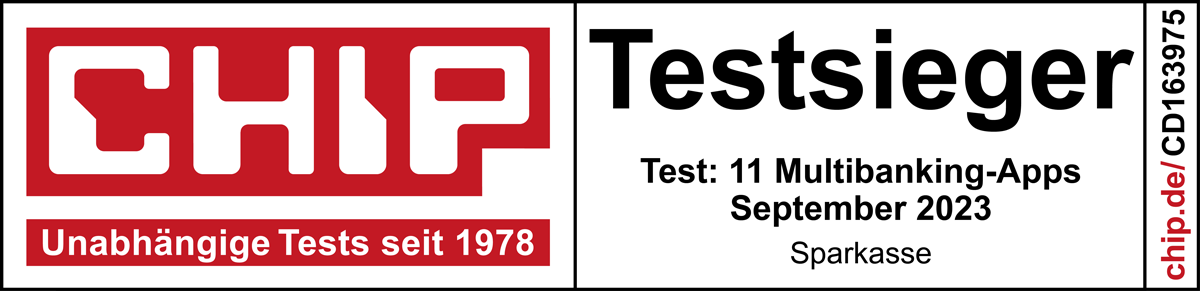
Das CHIP Magazin hat die Sparkassen-App als
Testsieger 2023 ausgezeichnet.
Wir, als Ihre Sparkasse, verwenden Cookies, die unbedingt erforderlich sind, um Ihnen unsere Website zur Verfügung zu stellen. Wenn Sie Ihre Zustimmung erteilen, verwenden wir zusätzliche Cookies, um zum Zwecke der Statistik (z.B. Reichweitenmessung) und des Marketings (wie z.B. Anzeige personalisierter Inhalte) Informationen zu Ihrer Nutzung unserer Website zu verarbeiten. Hierzu erhalten wir teilweise von Google weitere Daten. Weiterhin ordnen wir Besucher über Cookies bestimmten Zielgruppen zu und übermitteln diese für Werbekampagnen an Google. Detaillierte Informationen zu diesen Cookies finden Sie in unserer Erklärung zum Datenschutz. Ihre Zustimmung ist freiwillig und für die Nutzung der Website nicht notwendig. Durch Klick auf „Einstellungen anpassen“, können Sie im Einzelnen bestimmen, welche zusätzlichen Cookies wir auf der Grundlage Ihrer Zustimmung verwenden dürfen. Sie können auch allen zusätzlichen Cookies gleichzeitig zustimmen, indem Sie auf “Zustimmen“ klicken. Sie können Ihre Zustimmung jederzeit über den Link „Cookie-Einstellungen anpassen“ unten auf jeder Seite widerrufen oder Ihre Cookie-Einstellungen dort ändern. Klicken Sie auf „Ablehnen“, werden keine zusätzlichen Cookies gesetzt.